โปรแกรมวาดภาพ ตกแต่งภาพ ผลิตสิ่งพิมพ์
 รวมบทความเกี่ยวกับการใช้โปรแกรมช่วยในการวาดภาพ ตกแต่งภาพ ออกแบบ ทำสื่อสิ่งพิมพ์ จัดการกับภาพ เช่น วิวหรือแสดงภาพเป็นแบบแคตตาล็อก แต่งภาพด้วย Photoshop วาดภาพด้วย Illustrator เป็นต้น
รวมบทความเกี่ยวกับการใช้โปรแกรมช่วยในการวาดภาพ ตกแต่งภาพ ออกแบบ ทำสื่อสิ่งพิมพ์ จัดการกับภาพ เช่น วิวหรือแสดงภาพเป็นแบบแคตตาล็อก แต่งภาพด้วย Photoshop วาดภาพด้วย Illustrator เป็นต้น
1. คลิกเลือกภาพด้วยเครื่องมือ Selection Tool ให้ปรากฏจุดดังภาพ
2. คลิกเมนู Edit>>Copy หรือกด Ctrl + C ที่แป้นพิมพ์
3. คลิกเมนู Edit>>Paste หรือกด Ctrl + V ที่แป้นพิมพ์ เพื่อนำภาพที่ก็อปปี้เข้ามาในเอกสาร
4. ภาพจะถูกนำเข้ามาไว้กลางจอ ถ้ามีเครื่องมือใดๆ บังไว้ ก็ต้องย้ายออกไปก่อน จึงจะเจอกัน
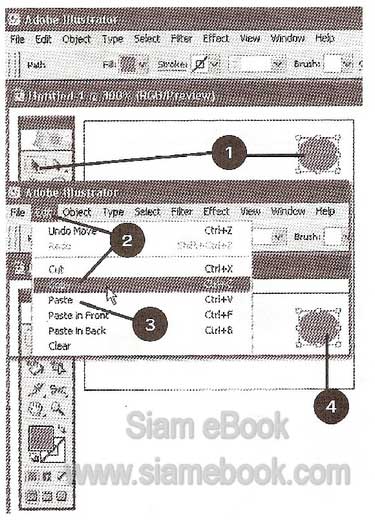
- Details
- Category: วาดภาพด้วย Adobe Illustrator CS3
- Hits: 2413
1. เลือกภาพด้วยเครื่องมือสำหรับเลือกหรือ Selection Tool
2. ชี้ลูกศรที่ภาพแนะนำให้ชี้ที่ขอบภาพ กดปุ่มซ้ายของเมาส์ค้างไว้ แล้วลากเมาส์ออก ภาพจะถูกย้าย ไปยังตำแหน่งใหม่ จากนั้นก็ปล่อยเมาส์
3. การย้ายง่ายๆ อีกวิธีหนึ่ง ให้กดปุ่มลูกศรที่แป้นพิมพ์
4. คลิกที่ว่างๆ ให้จุดรอบภาพหายไป หลังเสร็จสิ้นการย้ายภาพนั้นๆ
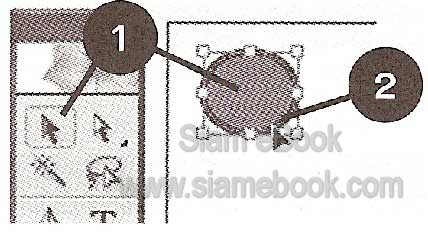
- Details
- Category: วาดภาพด้วย Adobe Illustrator CS3
- Hits: 7288
การย่อขยายขนาดภาพด้วยเครื่องมือ Scale Tool
1. คลิกเลือกเครื่องมือ Selection Tool แล้วคลิกเลือกภาพที่ต้องการย่อหรือขยายขนาด
2. คลิกเครื่องมือ Scale Tool
3. ชี้ที่พื้นที่ทำงาน กดปุ่มซ้ายค้างไว้แล้วลากเมาส์ออก เพื่อย่อหรือขยายขนาดภาพ
4. เมื่อได้ขนาดภาพตามต้องการแล้ว ก็ปล่อยเมาส์
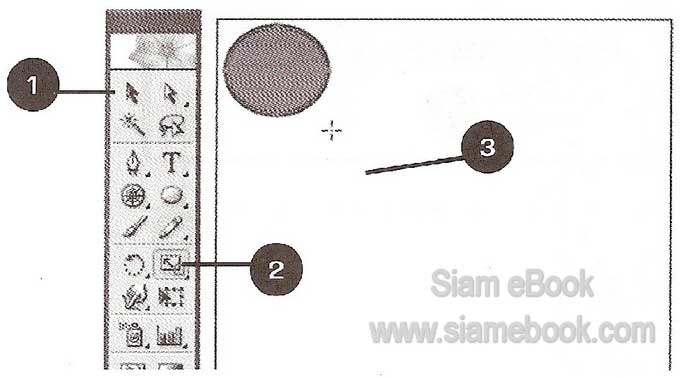
- Details
- Category: วาดภาพด้วย Adobe Illustrator CS3
- Hits: 14393
การย่อหรือขยายขนาดด้วยวิธีนี้จะสามารถกำหนดขนาดของภาพได้ ต้องการย่อขยายเท่าใดก็พิมพ์ตัว เลขลงไป ง่ายและแน่นอนกว่า
1. คลิกเมนู Object>>Transform>>Scale เปิดกรอบข้อความ Scale ขึ้นมาก่อน
2. คลิกเครื่องมือเลือกภาพ Selection แล้วคลิกเลือกภาพที่ต้องการ
3. คลิกและพิมพ์เปอร์เซ็นต์ที่ต้องการย่อหรือขยาย ถ้าจะย่อก็ลดค่าให้น้อยกว่าเดิมจะขยายก็เพิ่ม ค่าตัวเลขให้มากกว่าเดิม
4. คลิกติ๊กถูกคำสั่ง Preview เพื่อดูผลงานขณะปรับแต่งบัดเดี๋ยวนั้น
5. เสร็จแล้วคลิกปุ่ม OK
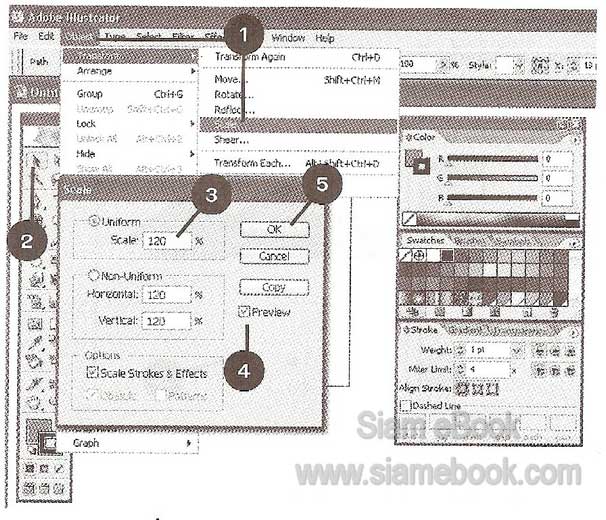
การย่อขนาดภาพหรือขยายขนาดภาพด้วยวิธีนี้จะทำให้ได้ขนาดภาพตามที่กำหนด เพราะในการทำสิ่งพิมพ์ การออกแบบภาพจะต้องมีขนาดกี่ ซม. หรือกี่นิ้วตามที่ออกแบบไว้ในหน้ากระดาษ ซึ่งโปรแกรมตระกูล Adobe จะทำได้ดี ปริีนต์หรือทำสิ่งพิมพ์ออกมาแล้ว ก็จะได้ขนาดตามนั้น
บทความเนื้อหาใกล้เคียงกัน :
แชร์บทความนี้
- Details
- Category: วาดภาพด้วย Adobe Illustrator CS3
- Hits: 54853
FastStone Photo Resizer 3.0 Article Count: 4
มือใหม่ Microsoft Office Publisher 2007 Article Count: 50
มือใหม่ CorelDRAW 12 Article Count: 1
มือใหม่ Photoshop CS3 Article Count: 123
คอมพิวเตอร์กับการผลิตหนังสือ Article Count: 34
Capture Express Article Count: 7
การจับหน้าจอคอมพิวเตอร์ Article Count: 10
จัดการไฟล์รูปภาพด้วย ACD See Article Count: 10
ดูไฟล์รูปภาพด้วย Picperk Article Count: 11
การจับภาพหน้าจอคอมพิวเตอร์ด้วย ScreenHunter Article Count: 2
วาดภาพด้วย Adobe Illustrator CS3 Article Count: 81
รวมเทคนิคการใช้งาน CorelDRAW 12 Article Count: 116
คู่มือผลิตสิ่งพิมพ์ด้วย PageMaker 6.5 Article Count: 80
รวมตัวอย่างงาน Photoshop สำหรับมือใหม่ Article Count: 103
จัดการภาพด้วย PhotoScape Article Count: 33
วิธีใช้ Illustrator CS6 Article Count: 1
Paint Article Count: 5
ใบปลิว ทำใบปลิว Article Count: 13
ใบปลิวขนาด A5 Article Count: 11
สิ่งพิมพ์สำเร็จรูปพร้อมใช้ Article Count: 2
โปรแกรมแต่งภาพฟรี Artweaver Article Count: 9
Photoshop CS6 Article Count: 17
Page 113 of 181


